Microsoft šifrēšanas tehnoloģija operētājsistēmai Windows irpazīstams kā Bitlocker. Tā ir lieliska tehnoloģija, kas, ja to izmanto nodalījumā, var aizsargāt jūsu privātumu. Tomēr, ja jūs lietojat Linux kopā ar Windows, jūs varat būt vīlušies, zinot, ka lielākajā daļā mūsdienu Linux balstīto operētājsistēmu netiek atbalstīts Bitlocker nodalījums, kas atrodas ārpus komplekta. Tā vietā, ja vēlaties piekļūt Windows Bitlocker nodalījumiem operētājsistēmā Linux, jums jāizmanto trešās puses rīks Dislocker.
Instalējiet Dislocker uz Linux
Dislocker nav iepriekš instalēts nevienā Linux izplatījumā. Tātad, pirms ķeramies pie šīs programmatūras izmantošanas, mums jādemonstrē, kā to instalēt.
Lai instalētu programmatūru Dislocker uz Linux, atveriet termināļa logu, nospiežot Ctrl + Alt + T vai Ctrl + Shift + T uz tastatūras. Pēc tam izpildiet komandrindas instrukcijas, kas aprakstītas zemāk un atbilst jūsu Linux operētājsistēmai.
Ubuntu
sudo apt install dislocker
Debijas
sudo apt-get install dislocker
Arch Linux
Ja izmantojat Arch Linux un vēlaties to izmantotDislocker, jums programmatūra jāinstalē tieši no Arch Linux lietotāja repozitorija (AUR). Lai sāktu instalēšanas procesu, instalējiet gan Git, gan Base-devel pakotnes, izmantojot Pacmans komanda.
sudo pacman -S git base-devel
Kad pakešu instalēšana ir pabeigta, izmantojietkomandu Git, lai lejupielādētu Trizen AUR palīgu un instalētu to. Trizens padarīs Dislocker iestatīšanu daudz vienkāršāku, jo tas automātiski apkopos un automātiski instalēs visas atkarības.
git clone https://aur.archlinux.org/trizen.git
Kad failu lejupielāde ir pabeigta, izmantojiet Kompaktdisks komanda, lai pārvietotu termināļa sesiju uz “trizen” direktoriju.
cd trizen
Apkopojiet lietotni Trizen ar makepkg komanda.
makepkg -sri
Kad Trizen ir iestatīts jūsu Arch Linux sistēmā, varat to izmantot, lai instalētu programmu Dislocker.
trizen -S dislocker
Fedora
sudo dnf install dislocker
OpenSUSE
Diemžēl Dislocker nav pieejams lietotājiem OpenSUSE Linux. Ja vēlaties instalēt lietotni, apsveriet iespēju šeit lejupielādēt Fedora RPM pakotni. Vai arī apkopojiet avota kodu, kas atrodas šeit.
Iestatiet Dislocker
Tagad, kad Dislocker ir instalēts jūsu Linux personālajā datorā,mums tas ir jāizveido. Lai sāktu, izveidojiet jaunu mount mapi, kurā Bitlocker nodalījums būs pieejams, kad atšifrēšanas process būs pabeigts. Izmantojot sekojošo mkdir komandu, izveidojiet mapi “bl-mount”.
sudo mkdir -p /media/bl-mount
Pēc multivides mapes “bl-mount” izveidošanasdirektorijā, jāizveido vēl viena mape. Piešķiriet šai mapei nosaukumu “bitlocker”. Tāpat kā tai pirms tās, mapei “bitlocker” ir jāatrodas multivides direktorijā. Izmantojot mkdir komandu, izveidojiet jauno mapi.
sudo mkdir -p /media/bitlocker/
Kad abas mapes atrodas multivides direktorijā, varat pārbaudīt, vai mapes atrodas tur, kur tām vajadzētu atrasties, pārvietojoties direktorijā ar Kompaktdisks un palaist LS komanda, lai apskatītu “multivides saturu”.

cd /media/ ls
Piekļūstiet Bitlocker nodalījumam
Visas Bitlocker mapes ir iestatītas un gatavasizmantojiet kopā ar programmatūru Dislocker. Tagad ir pienācis laiks izmantot programmatūru Dislocker, lai atšifrētu un uzstādītu nodalījumu jūsu Linux sistēmā. Izpildiet zemāk sniegtos norādījumus.
1. darbība: palaist lsblk komanda, lai atrastu sava Bitlocker Windows nodalījuma nodalījuma etiķeti. Šajā piemērā nodalījums ir /dev/sdc1. Jūsu var atšķirties.
Vajadzīga palīdzība, lai uzzinātu, kas ir jūsu Bitlocker Windows nodalījums? Izpildiet mūsu rokasgrāmatu par to, kā atrast informāciju par cieto disku Linux.
lsblk
2. darbība: Izmantojot atbloķētājs komandu, atšifrējiet nodalījumu. Paturiet to prātā /dev/sdc1 ir piemērs. Lūdzu, pārliecinieties, vai nomaināt to uz paša nodalījuma Bitlocker Windows nodalījuma etiķeti, pretējā gadījumā komanda nedarbosies.
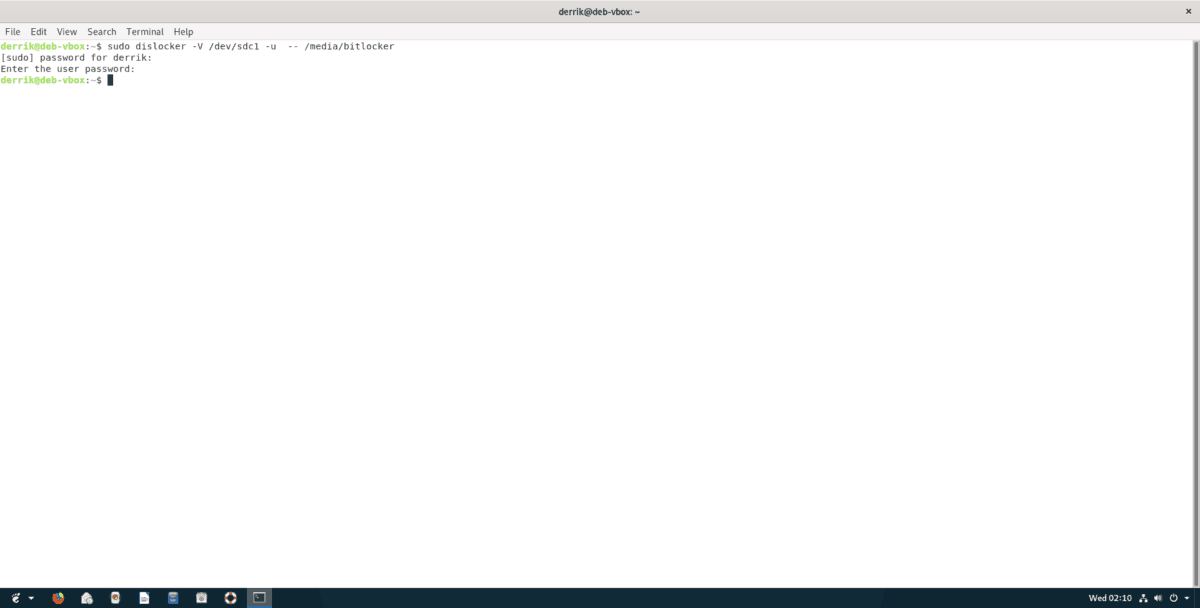
sudo dislocker -V /dev/sdc1 -u -- /media/bitlocker
3. darbība: Pēc komandas ievadīšanas no 2. darbības parādīsies teksts ar tekstu “Ievadiet lietotāja paroli.” Ievadiet tā Windows konta paroli, kuru izmantojāt nodalījuma šifrēšanai, un nospiediet taustiņu Ievadiet taustiņu, lai turpinātu.
4. darbība: Izmantojot atbloķētājs komandā uzinstalējiet Windows nodalījumu Bitlocker Windowsmape / media / bl-mount. Lūdzu, ņemiet vērā: ja failu sistēma ir netīra, programmatūra Dislocker automātiski nodalīs jūsu nodalījumu “tikai lasāmā” režīmā. Lai labotu tikai lasāmu problēmu, diskdzinī jāpalaiž chkdsk.
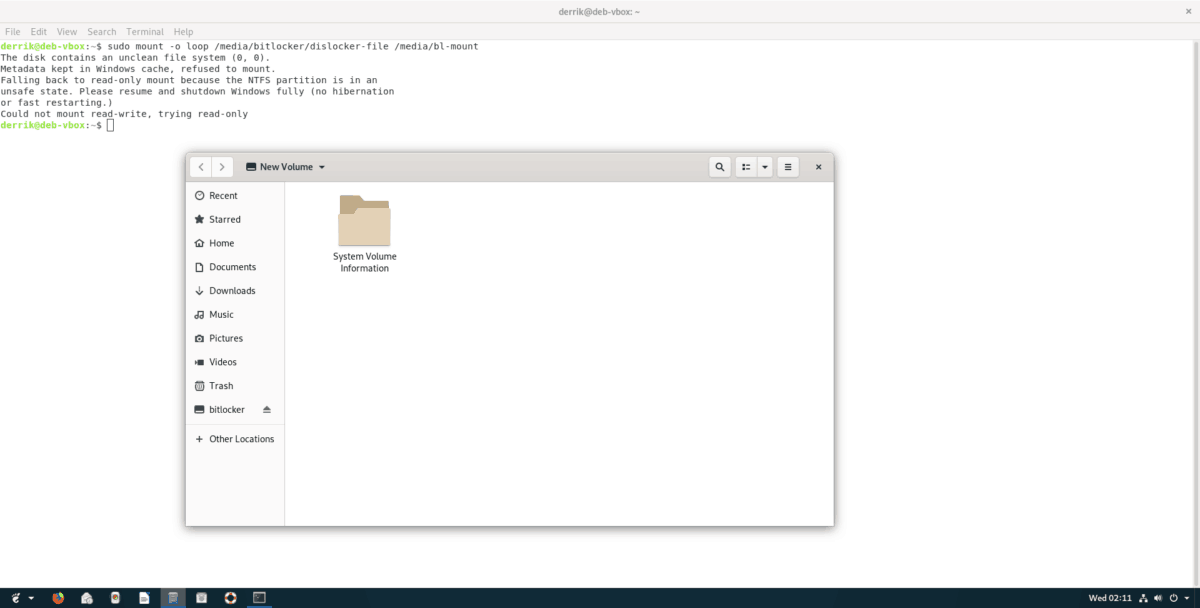
sudo mount -o loop /media/bitlocker/dislocker-file /media/bl-mount
Bitlocker Windows nodalījuma atdalīšana operētājsistēmā Linux
Bitlocker šifrētā Windows nodalījuma atdalīšana operētājsistēmā Linux nav tik vienkārša kā nodalījuma norādīšana. Tā vietā jums ir jāatslēdz montāžas mape, kurā nodalījums tiek ielādēts.
Piezīme: pirms mēģiniet to atvienot, aizveriet visus failus, mapes, programmas vai lietojumprogrammas Bitlocker Windows nodalījumā, pretējā gadījumā jūs varat zaudēt datus.
Lai atvienotu nodalījumu, izmantojiet skaits komanda.
sudo umount /media/bl-mount
Ja nodalījums atsakās atvienot, mēģiniet izmantot komandrindas slēdzi “-f”.
sudo umount /media/bl-mount -f</p>













Komentāri